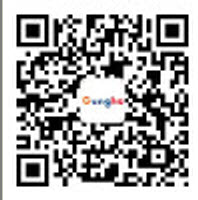如何關閉蘋果iTunes更新,還原iPhone、iPad自動備份?或許我們需要將蘋果iPhone 或iPad 與iTunes 同步,或者使用iTunes 升級/更新iOS、iPadOS 時,iTunes 將觸發自動備份功能,但如果你并不需要自動更新的功能,是可以禁用并關閉相關的功能。雖然可以關閉,但我們仍建議你在升級iPhone、iPad 前備份一次。
在Windows 上跳過自動iTunes 備份
1.確保iTunes 已完全關閉。
2. 打開命令窗口。按 Win R,將出現“運行”窗口。輸入cmd 并按? Enter 鍵。
3.您需要在打開的“命令” 窗口中鍵入以下命令之一,具體取決于您的iTunes 版本。如果您不知道擁有哪個版本,那就沒關系:如果為錯誤的版本運行該命令,它將失敗,但不會造成任何危害。
Microsoft Store 版本的iTunes(自2019 年以來最常見)
iTunes.exe / setPrefInt DeviceBackupsDisabled 1
iTunes 的64 位版本(自2015 年以來最常見)
“%ProgramFiles% iTunes iTunes.exe” / setPrefInt DeviceBackupsDisabled 1
iTunes 的32 位版本
“%ProgramFiles(x86)% iTunes iTunes.exe” / setPrefInt DeviceBackupsDisabled 1
從現在開始,如果您打開iTunes,它將允許您同步iPhone,而不會觸發自動iTunes備份。如果您要撤消此操作,請按照與步驟1-3相同的步驟進行操作,但請1使用命令代替命令末尾的0
如何在macOS 上禁用iTunes 自動備份
1.確保iTunes 處理關閉(不要打開iTunes)。
2. 啟動macOS Terminal 應用程序「啟動臺> 其他> 終端機」 。
3.通過在按下之前輸入以下命令,指示終端更改禁用的自動iTunes備份? Enter 鍵:
defaults write com.apple.iTunes DeviceBackupsDisabled -bool true
輸入上述指令后再打開iTunes 并更新iPhone、iPad、iPod Touch 即可跳過自動備份步驟并直接升級IPSW。
如何關閉iTunes更新,還原iPhone、iPad自動備份(itunes更新系統怎么取消備份)
macOS 重新啟動iTunes 自動備份指令
defaults write com.apple.iTunes DeviceBackupsDisabled -bool false
 共好plm系統
共好plm系統